视频配音 简单的视频配音步骤讲解
2018-04-09 July 快速找教程方案 反馈需求 狸窝宝典
『狸窝是帮助用户解决问题 提供教程解决方案 在这个过程中有使用我们自己开发的软件 也有网上找的工具 只要帮助用户解决问题就好!』
聊微信是小编每天必做的事情,经常在微信群看到有人转发各种有趣的视频,其中特别喜爱一种,是给原本正儿八经的视频配音,让整个视频变得特别搞笑。比如说给视频配上各地方言、或者给动物配上人的声音等等,小编真的是看一次就要笑喷一次啊!!相信大家也很喜欢这样的搞笑视频。那么问题来了,要怎么给视频配音呢?这么好玩的技术,当然得学起来啊!下面小编就来为大家介绍如何给视频配音,简单易学又好玩,跟着小编操作哦!
自己下载的软件会附带很多捆绑软件?小编已经把此教程用到的软件安装包准备好了,点击上方链接下载安装就行了。软件很轻便,可以快速安装好。安装运行之后我们就开始今天的视频配音制作了。这个操作用到的功能在软件“编辑工具”的“配音配乐”,点击“配音配乐”开始视频制作:
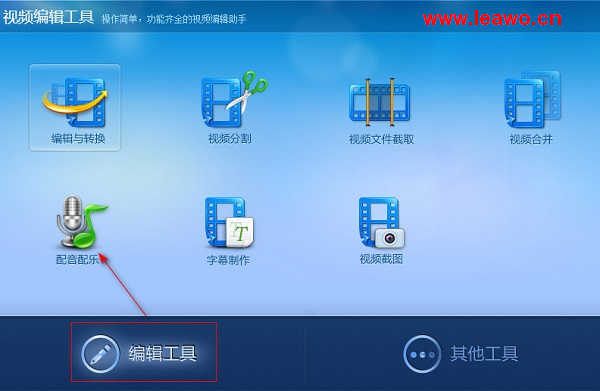
来到‘视频配音’功能界面,第一步是添加视频文件,这里我们点击“添加”,找到准备好要配音的视频,点击打开添加进来。此时我们可以看到该视频的一些基本信息,包括视频的存放路径以及音视频信息,同时我们可以在右边播放器观看添加进来的视频,确定没问题后点击“下一步”:
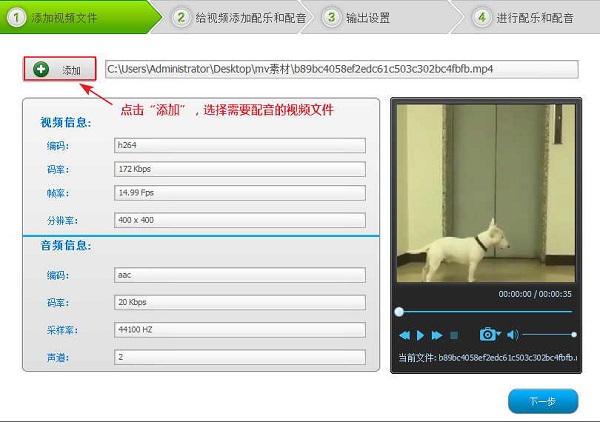
接下来是添加配音的步骤了。点击左下方“配音”,由于配音是录一下停一下的,所以我们这里可以设置快捷键,点击“快捷键设置”,选择一个合适的快捷键,这样的话开始或停止录音都只需要按一下快捷键就可以了。小编这里使用默认的F3快捷键,每次录音只需要按键盘上的F3按键即可:

视频配音的话声音需要输入口,所以要用到麦克风。用麦不会产生刺耳的噪音,或者配好的声音不会时而清晰时而模糊。我们点击录制源旁边的“高级设置”,在此设置麦的音量,并且可以点击“测试”来调整音量。大家看界面下方像刻度表一样的东西就是表示这个视频的长度,我们可以把刻度表上的红线拖动到录音开始的位置进行配音。鼠标点击“新配音”或者键盘按快捷键就开始录音了:
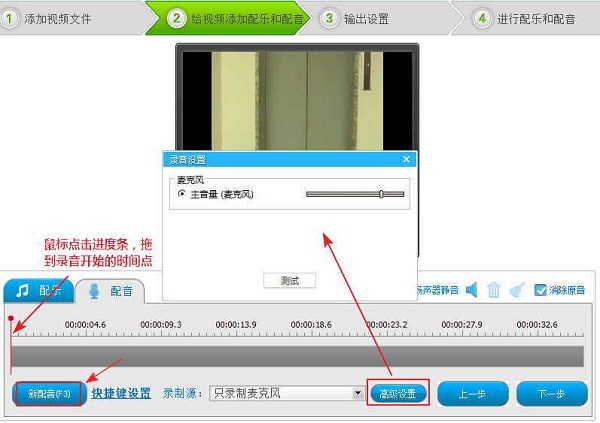
键盘点击快捷键(小编这里是F3按键)开始录制,对着麦克风说话配音。配完一段后再按一遍键盘快捷键停止录制。然后鼠标点击刻度表上的红线重新选择开始录音的时间点,继续按键盘快捷键开始配音,以此类推可以配多段录音。当然也可以鼠标点击“新配音”开始配音,再点击“停止录制”结束一段配音。

刻度表上的蓝色和橘黄色地方就是我们的录音部分。如果对录音位置不满意,鼠标点击录音段(即蓝色或橘黄色部分)的任意位置左右拖动可以修改整段录音的位置。也可以鼠标点击拖动录音段左右边缘(图中黑色箭头所示)来修改录音开始和结束位置。如果想删除其中一段录音,鼠标指针放在该段录音任意位置,点击鼠标右键,再点击删除就可以了:
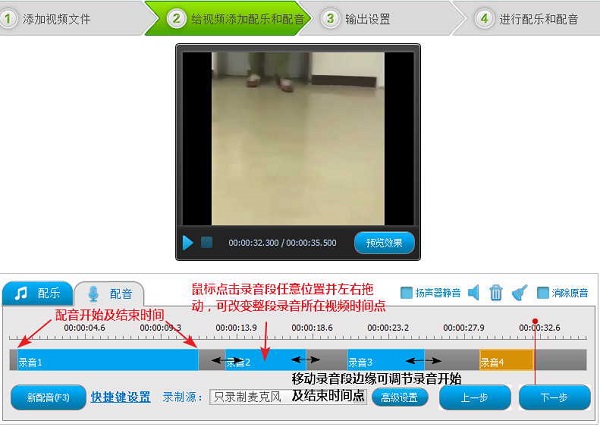
录音位置调好之后,我们来调节音量。点击界面右下方喇叭状的按钮设置音量比例。也可以勾选界面右下方的“消除原音”选项,直接将原音消除掉。最后点击中间播放器的“预览效果”,可以观看配音制作好后的视频效果。确定没问题后点击“下一步”:

此时我们的制作已经完成大半了,在‘输出目录’选项点击右边按钮选择配音完成后的视频文件存放位置,小编这里为了方便找到制作完成的视频,就直接点击存放在桌面。然后在下方输入配音后的视频文件名,点击“保存”即可:
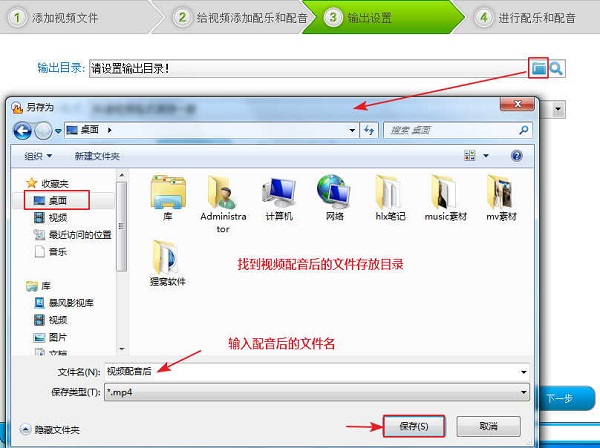
最后,在‘目标格式’下拉列表中点击选择“和源视频格式保持一致”,这样我们就可以得到和源视频相同格式的文件,这种方式不对源视频文件重编码,可以避免输出的视频出现播放错误。我们点击“下一步”,软件开始自动生成配音后的视频文件:

当我们看到下图所示界面时,就表示我们的配音视频已经成功完成了。在‘配乐和配音结果’中点击“确定”,再点击“打开输出文件”,就可以自动弹出输出视频存放的文件夹了。打开配音后的文件来观看我们的制作成果吧!

那么今天的视频配音操作步骤就介绍到这了,朋友们都学会了吗?中间有几个操作可能会比较难理解,所以在看教程的同时要自己动手操作,这样才能比较好地理解并掌握技巧哦!
关于视频编辑还有很多好玩的操作,比如说视频分割、截取、合并,字幕制作,视频截图等等。咱们一点点慢慢掌握,真正学会了才是属于我们自己的技能哦!
笑话段子:
古代药店和现代药店有什么区别?神回复:在古代,药店都会挂一副对联,“但愿世间人无病,宁可架上药生尘”。如今,药店则会挂一条大横幅,“本店满58元送鸡蛋一斤”!
相关文章:
资源推荐:
(领导说了,分享本文一次小编工资涨0.5元) 为了感谢你帮小编分享,推荐你一个学习小视频制作的方法 >> 录好的视频怎样加字幕 优质教程方案 |